Hur ändrar jag positiva siffror till negativa i Excel?
Hur kan du snabbt ändra alla positiva siffror eller värden till negativa i Excel? Följande metoder kan vägleda dig att snabbt ändra alla positiva siffror till negativa i Excel.
 |
 |
 |
Ändra positiva tal till negativa med funktionen Klistra in special
Ändra positiva siffror till negativa eller vice versa med Kutools för Excel
Ändra positiva tal till negativa med funktionen Klistra in special
Du kan ändra positiva siffror till negativa med Klistra in special funktion i Excel. Gör så här.
1. Tryck på nummer -1 i en tom cell och kopiera den.
2. Markera det intervall som du vill ändra, högerklicka och välj Klistra in special från snabbmenyn för att öppna Klistra in special dialog ruta. Se skärmdump:

3. Välj sedan Alla alternativ från Klistra inoch Multiplicera från Drift.

4. Och klicka sedan på OKhar alla positiva siffror ändrats till negativa siffror.

5. Äntligen kan du radera numret -1 efter behov.
Ändra eller konvertera positiva siffror till negativa och vice versa
Med Kutools för ExcelÄr Ändra tecken på värden verktyget kan du ändra de positiva siffrorna till negativa eller vice versa, vända tecken på siffror, fixa efterföljande negativa tecken och så vidare. Klicka för att ladda ner Kutools för Excel!
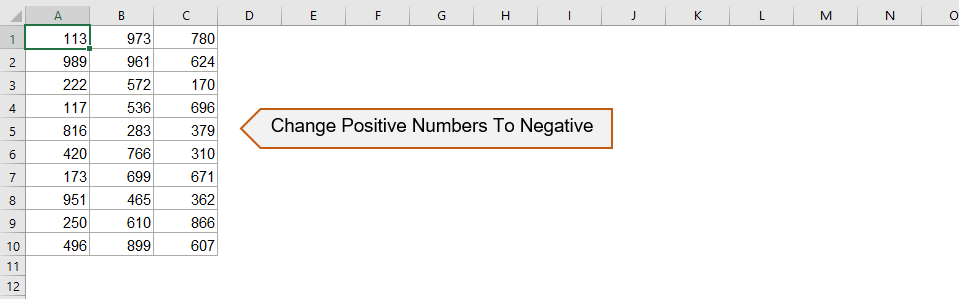
Ändra positiva siffror till negativa eller vice versa med Kutools för Excel
Du kan också använda Kutools för ExcelÄr Ändra tecken på värden verktyg för att snabbt ändra alla positiva siffror till negativa.
| Kutools för Excel : med mer än 300 praktiska Excel-tillägg, gratis att prova utan begränsning på 30 dagar. |
Om du har installerat Kutools för Excel, kan du ändra positiva siffror till negativa enligt följande:
1. Välj det intervall du vill ändra.
2. Klicka Kutools > Innehåll > Ändra tecken på värden, se skärmdump:

3. Och i Ändra tecken på värden dialogrutan väljer du Ändra alla positiva värden till negativa alternativ.

4. Klicka sedan OK or Ansök. Och alla positiva siffror har konverterats till negativa siffror.
 |
 |
 |
- För att använda den här funktionen bör du installera Kutools för Excel först, snälla klicka för att ladda ner och få en 30-dagars gratis provperiod nu.
- För att ändra eller omvandla alla negativa tal till positiva, välj Ändra alla negativa värden till positiva i dialogrutan som följande skärmdump visas:
Kutools för Excel Ändra tecken på värden kan också fixa efterföljande negativa tecken, ändra alla negativa värden till positiva och så vidare. För mer detaljerad information om förändring av värden, besök Ändra beskrivning av funktionstecken.
Ändra positiva siffror till negativa med VBA-kod
Med VBA-kod kan du också ändra positiva siffror till negativa, men du måste veta hur du använder en VBA. Gör så här:
1. Välj det intervall som du vill ändra.
2. Klicka Utvecklare >Visual Basic, en ny Microsoft Visual Basic för applikationer fönstret visas, klicka Insert > Modulernaoch kopiera och klistra sedan in följande koder i modulen:
Sub ChangeToNegative()
'Updateby Extendoffice
Dim rng As Range
Dim WorkRng As Range
On Error Resume Next
xTitleId = "KutoolsforExcel"
Set WorkRng = Application.Selection
Set WorkRng = Application.InputBox("Range", xTitleId, WorkRng.Address, Type:=8)
Set WorkRng = WorkRng.SpecialCells(xlCellTypeConstants, xlNumbers)
For Each rng In WorkRng
xValue = rng.Value
If xValue > 0 Then
rng.Value = xValue * -1
End If
Next
End Sub3. Klicka ![]() för att köra koden, visas en dialogruta där du kan välja ett område som du vill konvertera de positiva värdena till negativa. Se skärmdump:
för att köra koden, visas en dialogruta där du kan välja ett område som du vill konvertera de positiva värdena till negativa. Se skärmdump:

4. Klicka Ok, sedan konverteras de positiva värdena i det valda intervallet till negativa på en gång.
Demo: Ändra positiva siffror till negativa eller vice versa med Kutools för Excel
Relaterade artiklar
Omvänd tecken på värden i celler
När vi använder excel finns det både positiva och negativa siffror i ett kalkylblad. Antag att vi måste ändra de positiva siffrorna till negativa och tvärtom. Naturligtvis kan vi ändra dem manuellt, men om det finns hundratals nummer behöver ändras är den här metoden inte ett bra val. Finns det några snabba knep för att lösa detta problem?
Ändra positiva siffror till negativa
Hur kan du snabbt ändra alla positiva siffror eller värden till negativa i Excel? Följande metoder kan vägleda dig att snabbt ändra alla positiva siffror till negativa i Excel.
Fixa efterföljande negativa tecken i celler
Av vissa anledningar kan du behöva fixa efterföljande negativa tecken i celler i Excel. Till exempel skulle ett tal med efterföljande negativa tecken vara som 90-. I det här tillståndet, hur kan du snabbt fixa de bakre negativa tecknen genom att ta bort det bakre negativa tecknet från höger till vänster? Här är några snabba tricks som kan hjälpa dig.
Ändra negativt tal till noll
Jag guidar dig till att ändra alla negativa tal till nollor på en gång i urvalet.
De bästa Office-produktivitetsverktygen
Kutools för Excel - Hjälper dig att sticka ut från mängden
Kutools för Excel har över 300 funktioner, Se till att det du behöver bara är ett klick bort...

Fliken Office - Aktivera läsning och redigering av flikar i Microsoft Office (inkluderar Excel)
- En sekund att växla mellan dussintals öppna dokument!
- Minska hundratals musklick åt dig varje dag, säg adjö till mushanden.
- Ökar din produktivitet med 50 % när du visar och redigerar flera dokument.
- Ger effektiva flikar till Office (inklusive Excel), precis som Chrome, Edge och Firefox.

